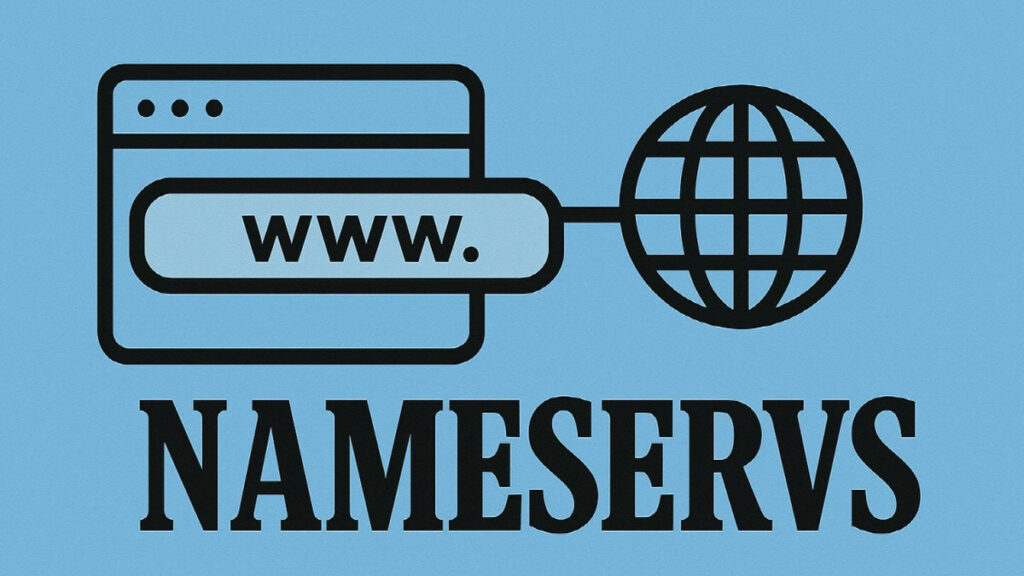도메인을 구매하고 웹사이트를 연결하려면 반드시 알아야 할 것이 **‘네임서버 설정 연결’**입니다. 하지만 많은 사용자들이 DNS와 네임서버의 차이조차 모르고 설정하다가 연결 오류를 겪습니다. 이 글에서는 DNS 작동 원리부터 실제 네임서버 설정 연결 절차까지, 초보자도 이해할 수 있도록 5단계로 나누어 정리했습니다. 도메인 연결이 처음이거나 워드프레스, 블로거, 카페24와 같은 플랫폼을 직접 세팅하려는 분이라면 이 글을 통해 오류 없이 안전하게 설정할 수 있습니다.
1단계: DNS와 네임서버의 개념 이해
**DNS(Domain Name System)**는 사용자가 입력하는 도메인 주소(예: mysite.com)를
실제 서버의 **IP 주소(예: 123.45.67.89)**로 변환해주는 시스템입니다.
쉽게 말해, 도메인은 ‘사람용 주소’, IP는 ‘컴퓨터용 주소’입니다.
인터넷에서 사이트에 접속하려면 결국 IP를 알아야 하기 때문에, DNS는
도메인과 IP 사이를 연결해주는 전화번호부 역할을 합니다.
**네임서버(Name Server)**는 이 DNS 구조 안에서 특정 도메인의 정보(IP 포함)를 저장하고 있는 서버입니다.
도메인을 구입한 후, 웹사이트를 어디서 운영할지 설정하려면
바로 이 네임서버에 정보를 입력해야 합니다.
실제 흐름은 이렇습니다:
- 사용자가 브라우저에
mysite.com입력 - DNS 서버가 해당 도메인의 네임서버 주소를 찾음
- 네임서버가 도메인에 해당하는 정확한 IP 주소 반환
- 브라우저가 IP로 이동 → 사이트 접속
2단계: 도메인과 호스팅 준비
도메인만 있다고 웹사이트가 연결되는 건 아닙니다.
도메인은 ‘주소’일 뿐이고, 사이트를 실제로 띄우려면 ‘건물’이 필요합니다.
이 역할을 하는 것이 바로 호스팅 또는 웹 플랫폼입니다.
▶ 예:
- 도메인:
mybrand.com - 호스팅: 카페24, 워드프레스, Wix 등
- 연결 = 네임서버 설정 연결
준비물 체크리스트:
- 도메인 등록 사이트 (가비아, 호스팅케이알, 카페24, GoDaddy 등)
- 웹사이트를 운영할 플랫폼 또는 서버
- 플랫폼이 제공하는 네임서버 주소 또는 DNS 레코드 정보
주의할 점은 도메인과 호스팅은 꼭 같은 회사일 필요는 없지만,
네임서버를 잘못 입력하면 사이트 연결 자체가 불가능하다는 것입니다.
3단계: 네임서버 주소 확인
각 호스팅 업체는 자사 서버에 연결되도록 고유한 **네임서버 주소(NS)**를 제공합니다.
이 주소는 플랫폼의 도움말, 관리자 페이지 또는 이메일 안내에서 확인할 수 있습니다.
예시:
| 플랫폼 | 네임서버 주소 |
|---|---|
| 카페24 | ns1.cafe24.com, ns2.cafe24.com |
| 가비아 | ns.gabia.co.kr, ns1.gabia.co.kr |
| 닷홈 | ns1.dothome.co.kr, ns2.dothome.co.kr |
| AWS Route53 | NS 레코드 4개 자동 생성 |
▶ 팁:
- 일반적으로 2개 이상의 네임서버 입력이 필수입니다.
- 1차, 2차 외에 3차, 4차까지 제공되기도 합니다.
혼동 주의:
- ‘DNS 설정’과 ‘네임서버 설정 연결’은 다릅니다.
DNS 설정은 IP, A레코드, CNAME 등을 관리하는 영역이고,
네임서버 설정은 ‘이 도메인의 DNS를 어디서 관리할 것인가’를 지정하는 단계입니다.
4단계: 도메인 등록기관에서 네임서버 입력
이제 도메인 구매 사이트에 로그인해 네임서버 설정 연결 메뉴로 이동합니다.
절차는 대부분 비슷하며, 다음과 같은 흐름을 따릅니다.
설정 순서:
- ‘도메인 관리’ → ‘네임서버 설정 연결’ 메뉴 선택
- 기존 기본 네임서버 삭제 또는 변경
- 받은 네임서버 주소를 정확히 입력 (복붙 금지, 오타 주의)
- 저장 버튼 클릭 → 변경 요청 완료
보통 적용에는 시간이 걸리며, “변경되었습니다” 메시지가 나왔다고 바로 연결되지는 않습니다.
이제 마지막 단계인 DNS 전파를 기다려야 합니다.
5단계: DNS 전파 확인과 연결 테스트
**DNS 전파(DNS Propagation)**는 네임서버 변경 후
전 세계 DNS 서버가 이 정보를 갱신하는 시간입니다.
이 과정은 최대 48시간까지 걸릴 수 있으며, 일반적으로는 몇 시간 내 적용되지만,
일부 국가나 ISP에서는 더 오래 걸릴 수 있습니다.
전파 중 흔한 증상:
- 일부 브라우저에서 “사이트를 찾을 수 없습니다” 표시
- 휴대폰에서는 열리는데 PC에서는 안 됨 (캐시 문제)
- ping 시도 시 응답 없음
▶ 해결 팁:
- DNS 캐시 삭제 (Windows:
ipconfig /flushdns) - 브라우저 캐시 제거
- DNS 확인 도구 활용: https://dnschecker.org
전파가 완료되면 도메인 주소로 접속 시 정상 연결된 웹사이트가 열리게 됩니다.
이제 SSL 보안 설정, 이메일 DNS 설정 등 추가 설정을 이어가면 됩니다.
결론: 요약
도메인을 구매했다고 해서 바로 사이트가 연결되는 건 아닙니다.
그 중간 연결고리 역할을 하는 것이 바로 **‘네임서버 설정 연결’**입니다.
DNS의 구조를 이해하고, 플랫폼에서 제공하는 정확한 네임서버를
도메인 등록기관에 입력하는 것이 핵심입니다.
이 글에서 제시한 5단계 절차를 따라 진행하면
블로그, 홈페이지, 쇼핑몰 등 원하는 형태의 웹사이트를
안정적으로 연결하고 운영할 수 있습니다.
첫 연결이 곧 시작의 모든 것이니, 지금 바로 네임서버 설정 상태를 점검해보세요.
네임서버는 웹사이트와 도메인을 연결하는 핵심 기술로, DNS 시스템을 통해 작동합니다. 개념을 이해하고, 도메인을 네임서버에 올바르게 연결하며, DNS 설정까지 꼼꼼히 진행하면 웹사이트 운영의 기초를 튼튼하게 다질 수 있습니다. 처음에는 복잡하게 느껴질 수 있지만, 이 과정을 반복하다 보면 자연스럽게 익숙해질 것입니다. 도메인을 구매하거나 웹사이트를 구축하려는 분들은 오늘 배운 내용을 참고해 정확하게 설정해보세요!